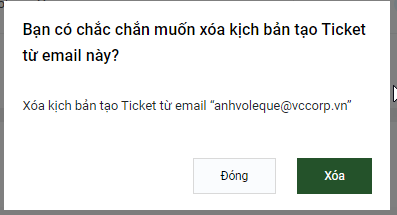Dùng để thiết lập sẵn kịch bản tạo ticket khi có email khách hàng gửi mail đến.
6.3.1. Tạo mới kịch bản
Tại cửa sổ Tạo Ticket từ mail (Hình dưới), bấm Thêm kịch bản tạo Ticket từ mail để tiến hành thêm kịch bản.
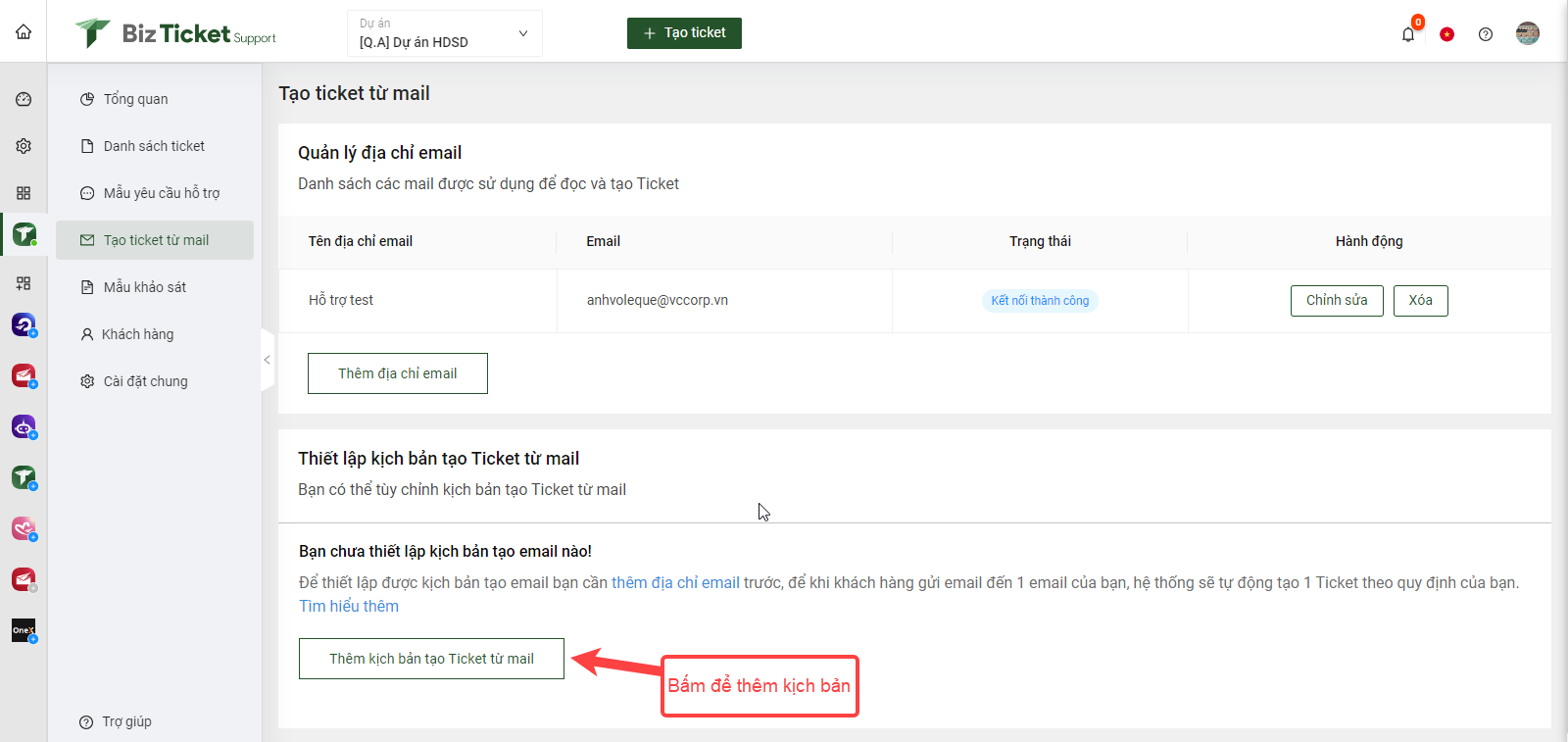
Trong cửa sổ Thiết lập kịch bản tạo Ticket từ email (Hình dưới), chọn các thông tin sau:
- (1) Khi có email gửi đến: Lựa chọn email cần thiết lập kịch bản trong danh sách list Email (Nếu cấu hình nhiều email)
- (2) Thuộc thư mục: Chọn thư mục chứa email cần thao tác (Lưu ý: Lựa chọn này chỉ áp dụng với các email được truy cập thông qua giao thức IMAP đã bật trước đó, Thư mục này chính là nhãn trong Gmail)
- (3) Chọn Tag để gắn Tag cho Ticket cần tạo.
- (4) Ticket hết hạn sau: Chọn thời hạn cho Ticket.
- (5) Đánh giá tốc độ phản hồi sau: Nhập vào thời hạn cho phép thành viên phản hồi khách hàng (Mục đích để người quản lý đánh giá xem tốc độ trả lời của thành viên tới khách hàng có đạt yêu cầu hay không)
- (6) Gắn người xử lý cho Ticket: Chọn người cần thực hiện công việc trong Ticket.
- (7) Gắn người liên quan cho Ticket: Chọn người liên quan đến công việc trong Ticket (Nếu có)
- (8) Nội dung thông báo: Sau khi khách hàng gửi email yêu cầu hỗ trợ
- Sau khi hoàn tất bấm Thêm (9) để thêm kịch bản.
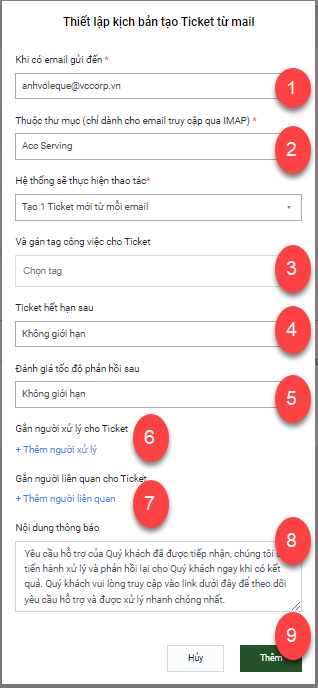
Sau khi tạo kịch bản thành công, kịch bản mới tạo sẽ được hiển thị trong danh sách Thiết lập kịch bản tạo Ticket từ mail (Hình dưới)

6.3.2. Chỉnh sửa kịch bản
Dùng để chỉnh sửa lại kịch bản đã thiết lập trước đó.
Trong cửa sổ Tạo Ticket từ mail, mục Thiết lập kịch bản tạo Ticket từ mail (Hình dưới). Bấm nút Chỉnh sửa tương ứng với kịch bản cần chỉnh sửa.

Tại cửa sổ chỉnh sửa Thiết lập kịch bản tạo Ticket từ mail (Hình dưới), người dùng thay đổi thông tin kịch bản theo ý muốn, sau đó bấm Lưu để lưu lại thay đổi

6.3.3. Xóa kịch bản
Tại cửa sổ Thiết lập kịch bản tạo Ticket từ mail (Hình dưới), Chọn nút xóa ngay kịch bản bạn muốn xóa.

Ở cửa sổ xác nhận, người dùng bấm Xóa để xác nhận việc xóa.